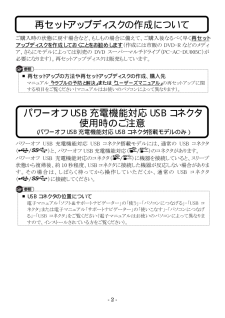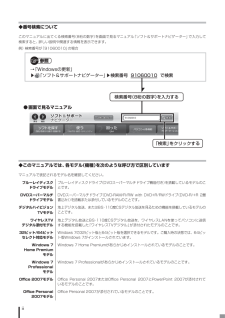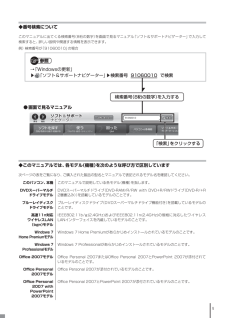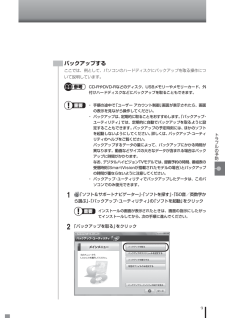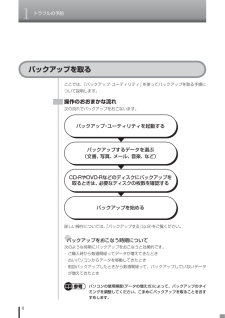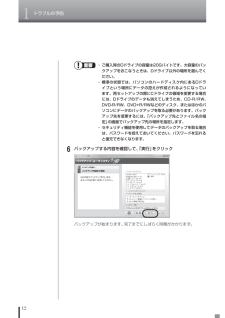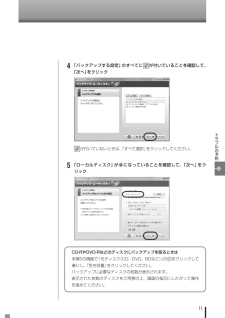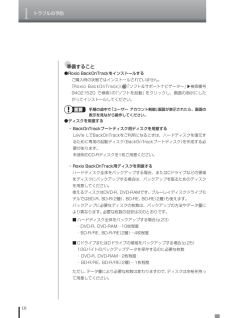Q&A
取扱説明書・マニュアル (文書検索対応分のみ)
"DVD-R" 一致するキーワードは見つかりませんでした。
"DVD-R"10 - 20 件目を表示
-2- ご購入時の状態に戻す場合など、もしもの場合に備えて、ご購入後なるべく早く再セットアップディスクを作成しておくことをお勧めします (作成には市販の DVD-R などのメディア、さらにモデルによっては別売の DVD スーパーマルチドライブ(PC-AC-DU005C)が必要になります)。再セットアップディスクは販売もしています。 ■再セットアップの方法や再セットアップディスクの作成、購入先 マニュアル『トラブルの予防と解決』 または『ユーザーズマニュアル』 の再セットアップに関する項目をご覧ください(マニュアルはお使いのパソコンによって異なります)。 パワーオフ USB 充電機能対応 USB コネクタ搭載モデルには、通常の USB コネクタ(/ )と、パワーオフ USB 充電機能対応( / )のコネクタがあります。 パワーオフ USB 充電機能対応のコネクタ(/ )に機器を接続していると、スリープ状態から復帰後、約 10秒程度、USB コネクタに接続した機器が反応しない場合があります。その場合は、しばらく待ってから操作していただくか、通常の USB コネクタ(/ )に接続してください。...
ii◆番号検索についてこのマニュアルに出てくる検索番号(8桁の数字)を画面で見るマニュアル「ソフト&サポートナビゲーター」で入力して検索すると、詳しい説明や関連する情報を表示できます。例) 検索番号が「91060010」の場合参照→「Windowsの更新」▶「ソフト&サポートナビゲーター」▶ 検索番号 91060010 で検索 ● 画面で見るマニュアル◆このマニュアルでは、各モデル(機種)を次のような呼び方で区別していますマニュアルで表記されるモデル名を確認してください。ブルーレイディスクドライブモデルブルーレイディスクドライブ(DVDスーパーマルチドライブ機能付き)を搭載しているモデルのことです。DVDスーパーマルチドライブモデルDVDスーパーマルチドライブ(DVD-RAM/R/RW with DVD+R/RW ドライブ(DVD-R/+R 2 層書込み))を搭載または添付しているモデルのことです。デジタルハイビジョンTVモデル地上デジタル放送、またはBS・110度CSデジタル放送を見るための機能を搭載しているモデルのことです。ワイヤレスTV デジタル添付モデル地上デジタル放送とBS・110度CSデ...
v◆番号検索についてこのマニュアルに出てくる検索番号(8桁の数字)を画面で見るマニュアル「ソフト&サポートナビゲーター」で入力して検索すると、詳しい説明や関連する情報を表示できます。例) 検索番号が「91060010」の場合参照→「Windowsの更新」▶「ソフト&サポートナビゲーター」▶ 検索番号 91060010 で検索 ● 画面で見るマニュアル◆このマニュアルでは、各モデル(機種)を次のような呼び方で区別しています次ページの表をご覧になり、ご購入された製品の型名とマニュアルで表記されるモデル名を確認してください。このパソコン、本機このマニュアルで説明している各モデル(機種)を指します。DVDスーパーマルチ ドライブモデルDVDスーパーマルチドライブ(DVD-RAM/R/RW with DVD+R/RWドライブ(DVD-R/+R 2層書込み))を搭載しているモデルのことです。ブルーレイディスクドライブモデルブルーレイディスクドライブ(DVDスーパーマルチドライブ機能付き)を搭載しているモデルのことです。高速11n対応ワイヤレスLAN(bgn)モデルIEEE802.11b/g(2.4GHz)および...
9トラブルの予防バックアップするここでは、例として、パソコンのハードディスクにバックアップを取る操作について説明しています。 CD-RやDVD-Rなどのディスク、USBメモリーやメモリーカード、外付けハードディスクなどにバックアップを取ることもできます。 ・ 手順の途中で「ユーザー アカウント制御」画面が表示されたら、画面の表示を見ながら操作してください。 ・ バックアップは、定期的に取ることをおすすめします。「バックアップ・ユーティリティ」では、定期的に自動でバックアップを取るように設定することもできます。バックアップの予定時刻には、ほかのソフトを起動しないようにしてください。詳しくは、バックアップ・ユーティリティのヘルプをご覧ください。 バックアップするデータの量によって、バックアップにかかる時間が異なります。動画などサイズの大きなデータが含まれる場合はバックアップに時間がかかります。 なお、デジタルハイビジョンTVモデルでは、録画予約の時間、番組表の受信時刻(SmartVisionが搭載されたモデルの場合)とバックアップの時間が重ならないように注意してください。 ・ バックアップ・ユーテ...
1トラブルの予防6一般的なバックアップの保存先(バックアップ先)は、次のとおりです。・ パソコンのハードディスク(CドライブやDドライブ)・ CD-RやDVD-R・ USBメモリーやメモリーカード・ 外付けハードディスク・ インターネット上のデータ保存領域 パソコンのハードディスク(CドライブやDドライブ)をバックアップ先に選ぶと、ハードディスク自体が故障したとき、もとのデータと同時にバックアップしたデータまで失われてしまう恐れがあります。重要なデータは、パソコンに内蔵されたハードディスク以外の場所にデータの控えを取っておくことをおすすめします。バックアップの種類このパソコンには、バックアップするためのソフトが3種類搭載されています。下の表をご覧になり、用途に合わせて使い分けてください。用途 対象データ ソフト名 主なバックアップ先 詳細データ消失予防選択したデータ バックアップ・ユーティリティ パソコンに内蔵されたハードディスク、外付けハードディスク、CD-R、DVD-Rp.8ハードディスク全体Roxio BackOnTrack※外付けハードディスク、DVD-R p.16トラブルからの復旧システムファイル...
1トラブルの予防8バックアップを取るここでは、「バックアップ・ユーティリティ」を使ってバックアップを取る手順について説明します。操作のおおまかな流れ次の流れでバックアップをおこないます。バックアップ・ユーティリティを起動するバックアップするデータを選ぶ(文書、写真、メール、音楽、など)CD-RやDVD-Rなどのディスクにバックアップを取るときは、必要なディスクの枚数を確認するバックアップを始める詳しい操作については、「バックアップする」(p.9)をご覧ください。●バックアップをおこなう時期について次のような時期にバックアップをおこなうと効果的です。・ ご購入時から数週間経ってデータが増えてきたとき・ 古いパソコンからデータを移動してきたとき・ 前回バックアップしたときから数週間経って、バックアップしていないデータが増えてきたとき パソコンの使用頻度(データの増え方)によって、バックアップのタイミングを調整してください。こまめにバックアップを取ることをおすすめします。1
1トラブルの予防12 ・ ご購入時のDドライブの容量は20Gバイトです。大容量のバックアップをおこなうときは、Dドライブ以外の場所を選んでください。 ・ 標準の状態では、パソコンのハードディスク内にあるDドライブという場所にデータの控えが作成されるようになっています。再セットアップの際にCドライブの領域を変更する場合には、Dドライブのデータも消えてしまうため、CD-R/RW、DVD-R/RW、DVD+R/RWなどのディスク、またはほかのパソコンにデータのバックアップを取る必要があります。バックアップ先を変更するには、「バックアップ先とファイル名の指定」の画面でバックアップ先の場所を指定します。 ・ セキュリティ機能を使用してデータのバックアップを取る場合は、パスワードを控えておいてください。パスワードを忘れると復元できなくなります。 6バックアップする内容を確認して、「実行」をクリックバックアップが始まります。完了までにしばらく時間がかかります。2
11トラブルの予防 4「バックアップする設定」のすべてにが付いていることを確認して、「次へ」をクリックが付いていないときは、「すべて選択」をクリックしてください。 5 「ローカルディスク」がになっていることを確認して、「次へ」をクリックCD-RやDVD-Rなどのディスクにバックアップを取るときは手順5の画面で「光ディスク(CD、DVD、BDなど)」のをクリックしてにし、「空き容量」をクリックしてください。バックアップに必要なディスクの枚数が表示されます。表示された枚数のディスクをご用意の上、画面の指示にしたがって操作を進めてください。2
1トラブルの予防18●準備すること●Roxio BackOnTrack をインストールする ご購入時の状態ではインストールされていません。 「Roxio BackOnTrack」(「ソフト&サポートナビゲーター」▶検索番号 94021520 で検索)の「ソフトを起動」をクリックし、画面の指示にしたがってインストールしてください。 手順の途中で「ユーザー アカウント制御」画面が表示されたら、画面の表示を見ながら操作してください。● ディスクを用意する・ BackOnTrackブートディスク用ディスクを用意する LaVie LでBackOnTrackをご利用になるときは、ハードディスクを復元するために専用の起動ディスク(BackOnTrackブートディスク)を作成する必要があります。 未使用のCD-Rディスクを1枚ご用意ください。・ Roxio BackOnTrack用ディスクを用意する ハードディスク全体をバックアップする場合、またはCドライブなどの領域をディスクにバックアップする場合は、バックアップを取るためのディスクを用意してください。 使えるディスクはDVD-R、DVD-RAMです。ブルーレイ...
17トラブルの予防パソコンの操作に慣れていないかたはパソコンの操作に慣れていないかたやハードディスクをフォーマットした経験のないかたは、ハードディスク全体をバックアップする機能をご利用ください。パソコンやハードディスクの知識を十分にお持ちのかたのみ、CドライブやDドライブを個別にバックアップする機能をお使いください。ハードディスク全体をバックアップしたときは、その復元に次のいずれかのディスクが必要になります。・ LaVie L:BackOnTrackブートディスク(p.20)・ LaVie L以外のモデル:再セットアップディスク(p.39)LaVie Lでは、CドライブまたはDドライブの領域を復元するときも「BackOnTrackブートディスク」が必要になります。ご使用のモデルに合わせて、上記のディスクをあらかじめ作成しておいてください。バックアップしたディスク(DVD-Rなど)の管理についてRoxio BackOnTrackでDVD-Rなどにバックアップしたときは、それらのディスクの管理にご注意ください。バックアップした順に番号を明記し、1回のバックアップで作成したディスクは1つのセットとして大切に保管して...